
HDMI bağlantısı ile birçok kullanıcı bilgisayarlarını başka ekranlara bağlıyor. Ancak bu durum bazen sağlıklı şekilde sonuç vermiyor. Özellikle ‘ses’ konusunda birçok kişi problem yaşıyor. Yazımızda, HDMI ses gelmiyor sorunu nasıl çözülür sorusunun cevabını vereceğiz.
Ses sorununun farklı nedenlerden kaynaklanma ihtimali olduğu gibi çözüm için de seçenekler var. Problemi doğuran ve sıkça karşımıza çıkan nedenlerle birlikte onarım yollarını açıklayacağız.
HDMI ses gelmiyor sorunu nasıl çözülür?
Windows 7,8 ve 10 işletim sistemlerinde çıkan problemin çözümü, üç sistemi için de ortaktır. Fakat bu sorunu daha çok Windows 10 kullanıcılarının yaşadığını da belirtelim.
İlk olarak ses aygıtı için HDMI çıkışını seçtiğinizden emin olunuz. Ayrıca varsayılan olarak da HDMI ses çıkışını seçiniz.
Ses aygıtını ayarlamak için Windows simgesinin yanındaki arama bölümüne ‘çalıştır’ yazıp aratınız. Sonrasında ‘ms-settings:sound’ yazınız ve ‘enter’ deyiniz. Karşınıza çıkan ekranda ses çıkışını seçebilirsiniz.
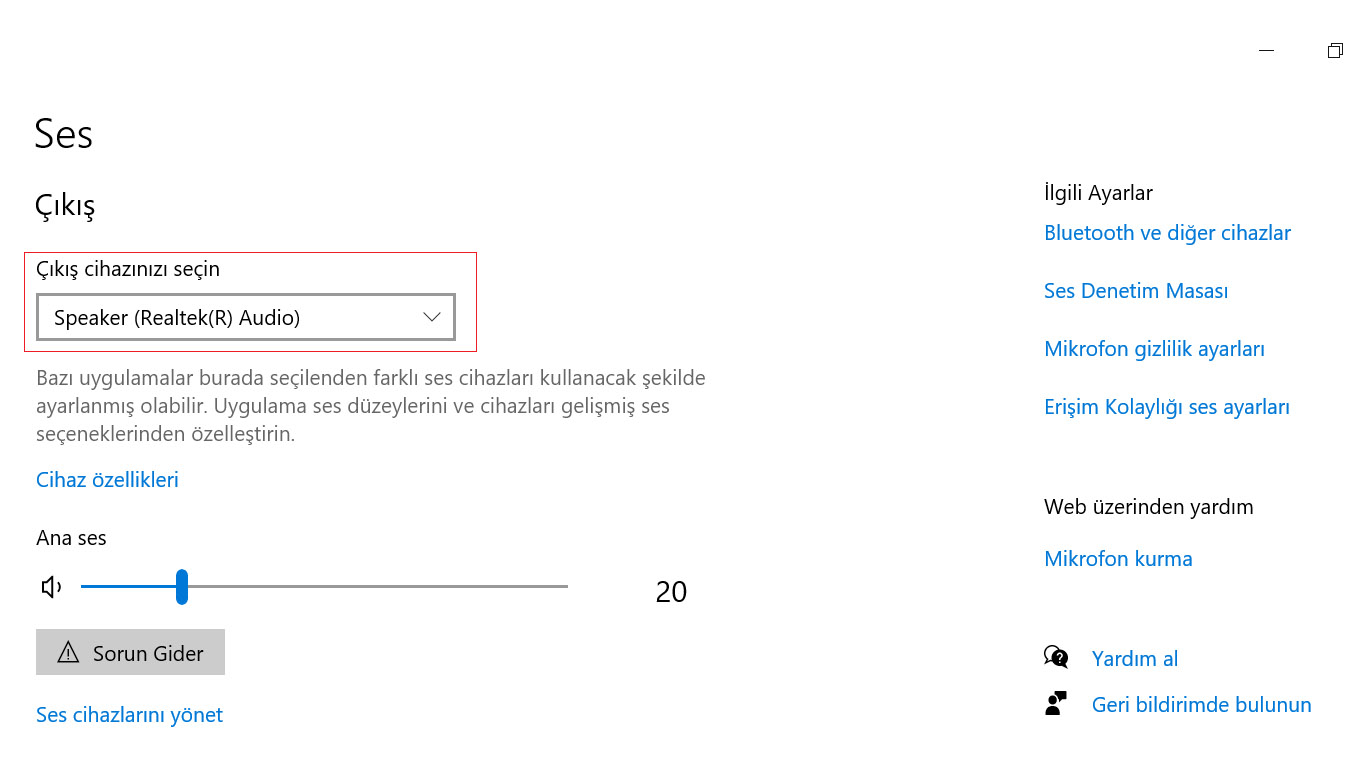
Ses sürücüsü güncellemesi
HDMI ses gelmiyor sorunu için genellikle kaynak ses sürücüsünün güncel olmamasıdır. Güncellemeyi yapmak için ‘aygıt yöneticisi’ kısmına gidiniz. Burayı Windows simgesinin yanındaki arama kısmından sorgulayarak ulaşabilirsiniz.
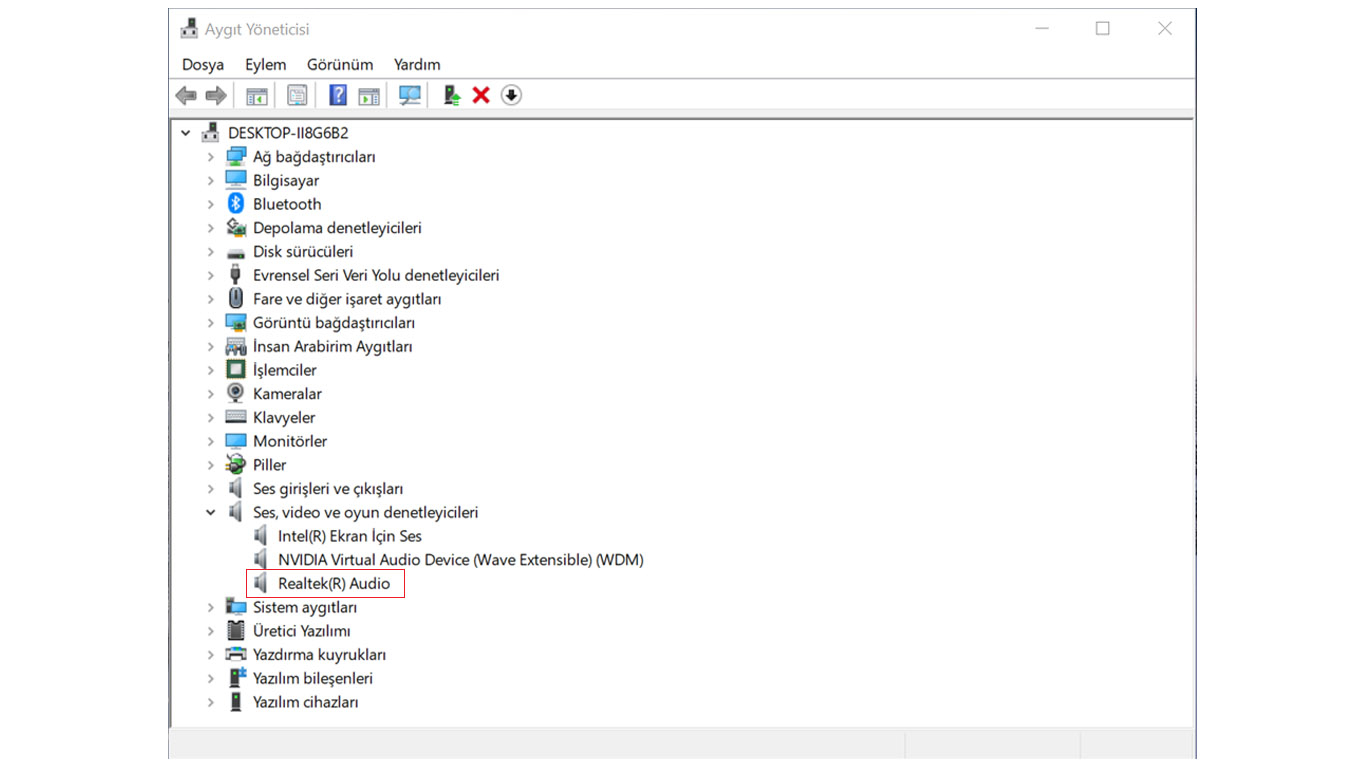
Windows sesi yeniden başlatma
Sürücü güncellemesi problemi çözmediyse ‘Windows ses’ için yeniden başlatma işlemini yapmak sorunu ortadan kaldırabilir. Windows arama bölümüne ‘Çalıştır’ yazıp aratınız. Akabinde karşınıza gelen ekrana ‘sevices.msc’ yazınız ve ‘enter’ yapınız. Hizmetler sekmesi karşınıza çıktığında, ‘Windows ses’e sağ tıklayıp ‘yeniden başlat’ deyiniz.
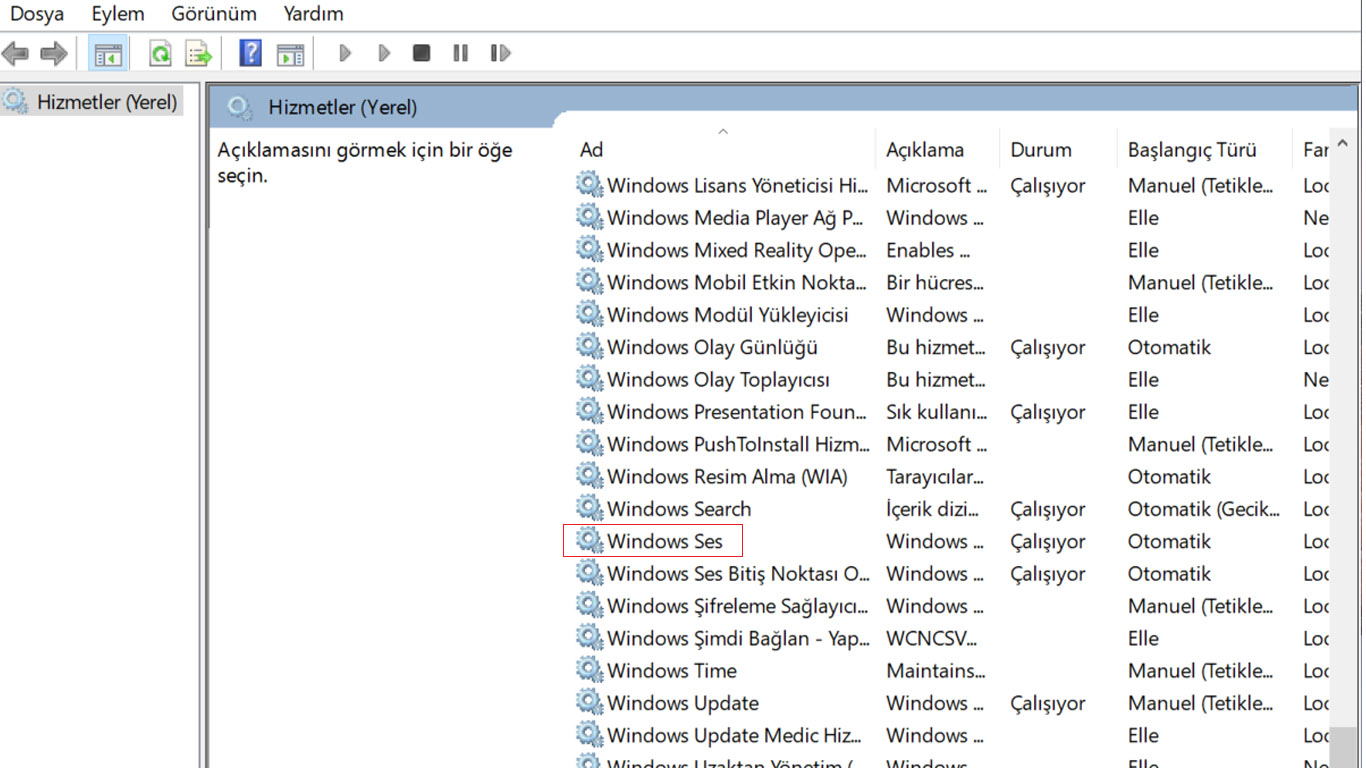
Grafik kartını güncelleme
Ekran kartı sürücünüzü güncellemeniz ses sorununu çözebilir. Bu durum bazen ses sürücüsü ile ilişkili olabiliyor ve güncelleme ile problem ortadan kalkabiliyor.
 Türkiye'nin en güncel forumlardan olan forumdas.com.tr'de forumda aktif ve katkısı olabilecek kişilerden gönüllü katkıda sağlayabilecek kişiler aranmaktadır.
Türkiye'nin en güncel forumlardan olan forumdas.com.tr'de forumda aktif ve katkısı olabilecek kişilerden gönüllü katkıda sağlayabilecek kişiler aranmaktadır.

